ABONNIEREN SIE AUF YOUTUBE
Die Verwendung von Bluetooth in Windows ist heutzutage eine wesentliche Aktivität zum einfachen Übertragen oder Empfangen von Dateien. Wir können Bluetooth jedoch auch verwenden, um eine Verbindung zu Geräten wie Fernsehern, Audiosystemen und vielen anderen herzustellen, die diese Technologie integrieren. Das Problem besteht darin, dass Benutzer ohne Bluetooth-Symbol den Status der Bluetooth-Verbindung nicht leicht erkennen können und nicht wissen, ob sie mit einem Gerät verbunden sind oder ob Verbindungsprobleme vorliegen. Dies kann etwas problematisch sein, wenn Sie wichtige Geräte wie drahtlose Tastaturen oder Mäuse verwenden.
Windows bietet Zugriff auf alle Bluetooth-Optionen von der Taskleiste aus über die Verknüpfung. Ein häufiger Fehler besteht jedoch darin, dass Benutzer diesen Zugriff auf Bluetooth möglicherweise nicht sehen. Ziel von TechnoWikis ist es, in diesem Tutorial zu erklären, wie dieser Zugriff in der Windows-Taskleiste angezeigt wird.
So zeigen Sie Bluetooth in der Windows-Taskleiste an
Zur Bestätigung können Sie sehen, dass das Bluetooth-Symbol in der System-Taskleiste nicht sichtbar ist:
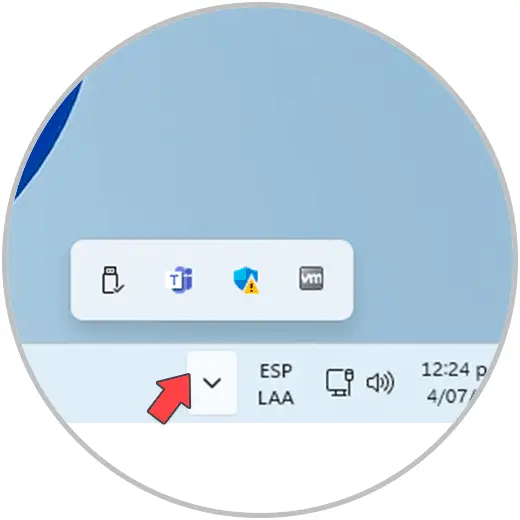
Um dies zu korrigieren, gehen wir zur Route:
- Start
- Einstellung
- Bluetooth und Geräte
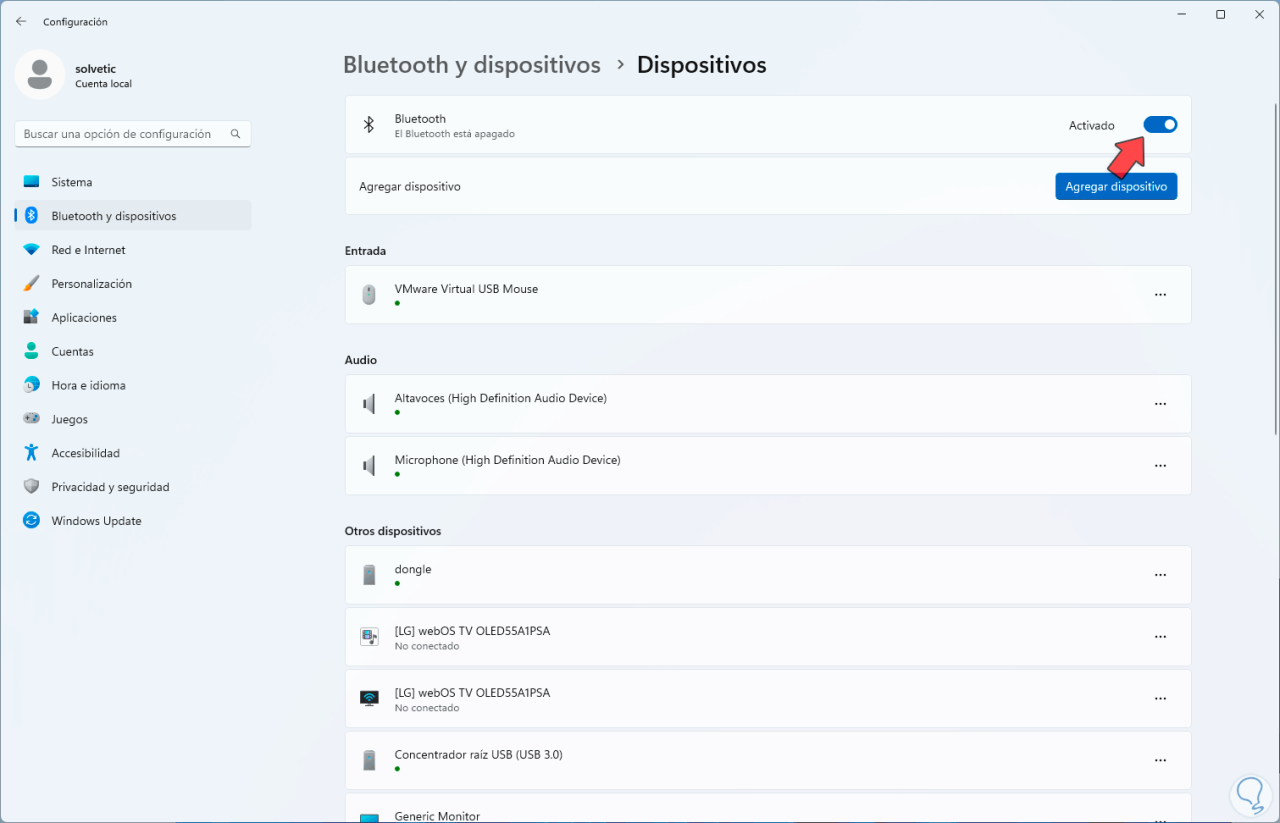
Zuerst überprüfen wir, ob Bluetooth aktiv ist, danach klicken wir auf „Weitere Geräte anzeigen“ (sofern diese Option aktiviert ist) und dann unten auf „Weitere Bluetooth-Konfigurationsoptionen“:
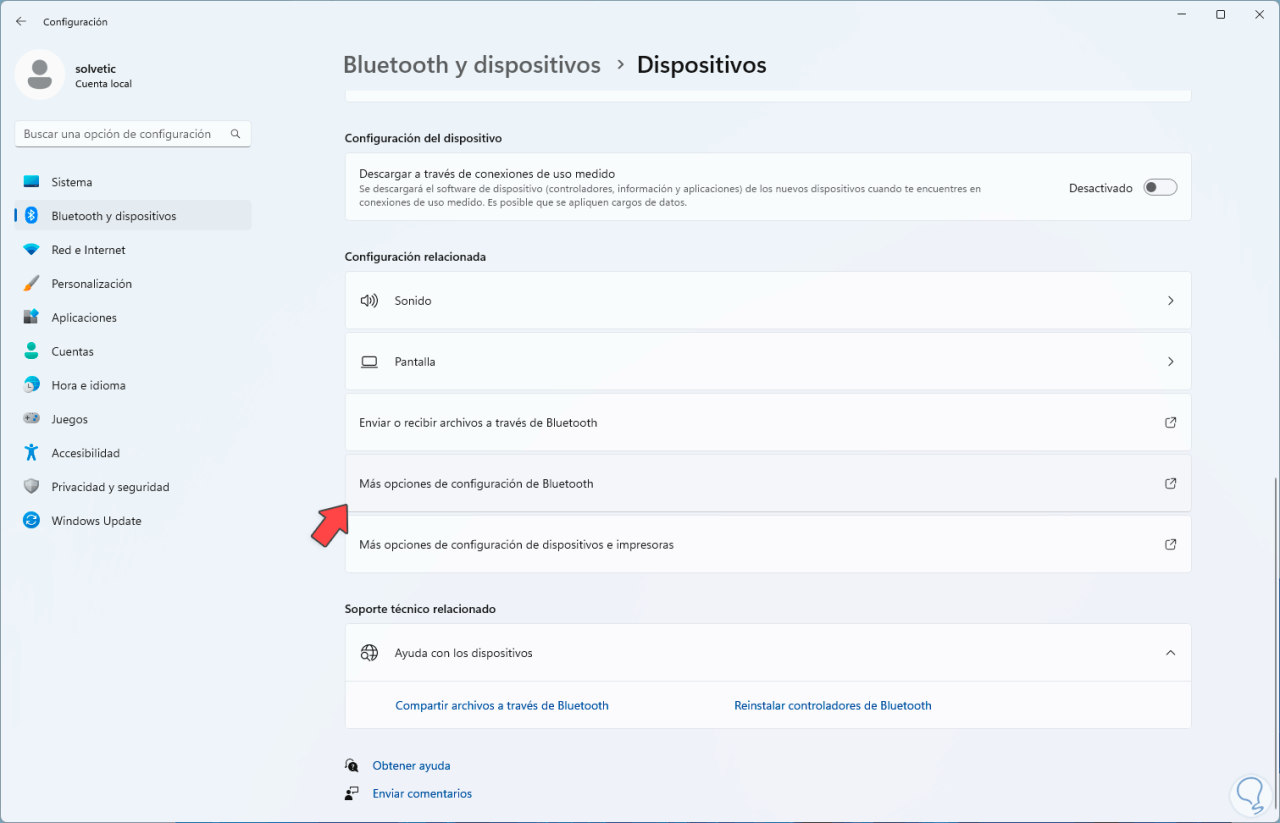
Wenn Sie dort klicken, öffnet sich das folgende Fenster:
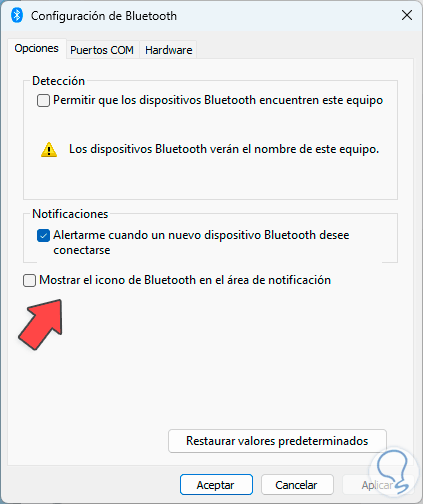
Wir werden das Kästchen „Bluetooth-Symbol im Infobereich anzeigen“ aktivieren:
Wir übernehmen die Änderungen.
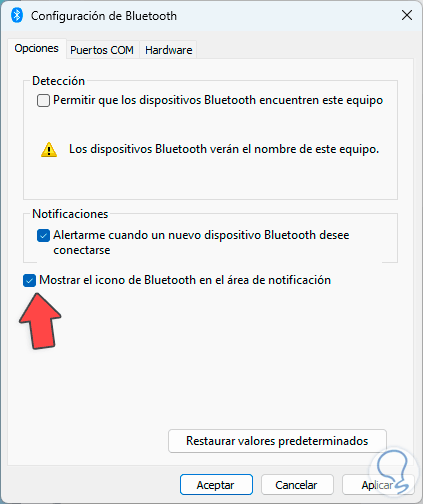
Jetzt können Sie überprüfen, ob das Bluetooth-Symbol in der Taskleiste sichtbar ist:
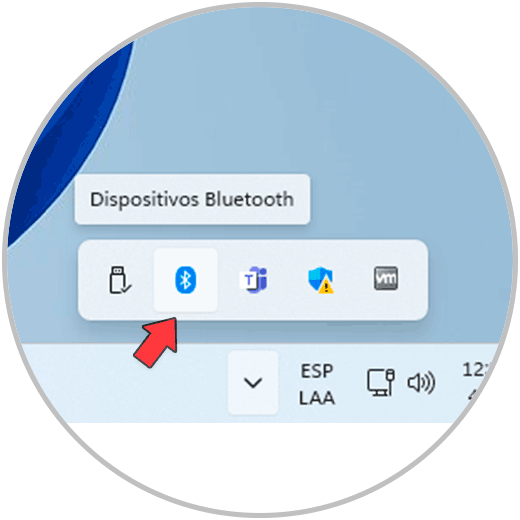
So einfach ist es, Bluetooth in der Windows-Taskleiste zu sehen.